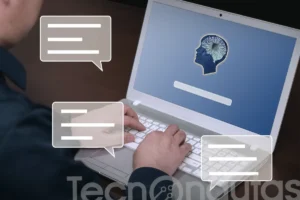![]()
Es fácil insertar emoji en tus correos electrónicos de macOS Mail porque hay un menú completo de emoji disponible en el programa que está a sólo unos clics de distancia.
Emoji incluye emoticonos para expresar el amor, la rabia y la mayoría de las cosas en el medio, así como pictogramas para conceptos y objetos comunes. Usando emoji, puedes aligerar tus correos electrónicos para que sean tomados con menos seriedad, pero también añadir carácter y vida a un mensaje que de otro modo sería insípido.
Añadir emoji a un correo electrónico es muy fácil, y puedes salpicar no sólo el mensaje del cuerpo con estas divertidas imágenes, sino que también puedes insertarlas en la línea de Asunto, e incluso en la línea «Para».
Los personajes de Emoji no siempre se ven iguales en todos los sistemas operativos, así que el emoji que envías por correo electrónico desde tu Mac puede que no se vea igual para un usuario de Windows o para alguien en su tableta Android.
Insertar Emoji en correos electrónicos con macOS Mail
-
Pon el cursor donde quieras que vaya el emoji.
-
Elimine el atajo Control+Comando+Espacio en su teclado o vaya al menú Editar> Emoji & Símbolos .
-
Busca o navega por el menú desplegable para encontrar el emoji que quieres insertar en el correo electrónico.
-
Selecciona uno o más emoji para insertarlos instantáneamente en el correo electrónico. Si el cuadro emergente no se cierra al insertar el emoji, usa el botón de salida para salir de ese menú y volver a tu correo electrónico.
Dado que el menú de emoji es tan pequeño, podría ser más fácil de usar si lo expande para abrir el menú completo «Visor de personajes».
Para hacerlo, usa el pequeño botón en la esquina superior derecha del menú de emoji para expandir la ventana. Desde allí, usa la opción Emoji a la izquierda para encontrar sólo emoji, o selecciona cualquiera de los otros menús para flechas, estrellas, símbolos de moneda, símbolos de matemáticas, puntuación, símbolos de música, latín y otros símbolos y caracteres que puedes insertar en el correo electrónico. Si vas por esta ruta, tienes que hacer doble clic en el emoji para añadirlo al correo electrónico.
Si utilizas una versión anterior de Mail en tu Mac, los pasos son un poco diferentes. Si la guía anterior no te permite abrir el menú para insertar emoji en el correo electrónico, sigue estos pasos:
-
Navegar hasta Editar> Caracteres especiales…. desde Mail.
-
Elija la sección Emoji .
Si no ves la sección «Emoji», abre el icono de configuración del engranaje en la barra de herramientas de la ventana «Caracteres» y ve a Personalizar Lista…. para asegurarse de que Emoji está seleccionado en «Símbolos».
Usted puede enviar caracteres emoji por correo electrónico de la misma manera en otros programas de correo electrónico y navegadores de Mac.